Hướng dẫn cách mã hóa tin nhắn Zalo
Mã hóa tin nhắn hay còn gọi là mã hóa đầu cuối trong Zalo là tính năng bảo mật hiện đại và hữu ích trong giúp người dùng bảo đảm an toàn cho cuộc trò chuyện. Bài viết dưới đây sẽ hướng dẫn cách mã hóa tin nhắn Zalo với một vài bước đơn giản.
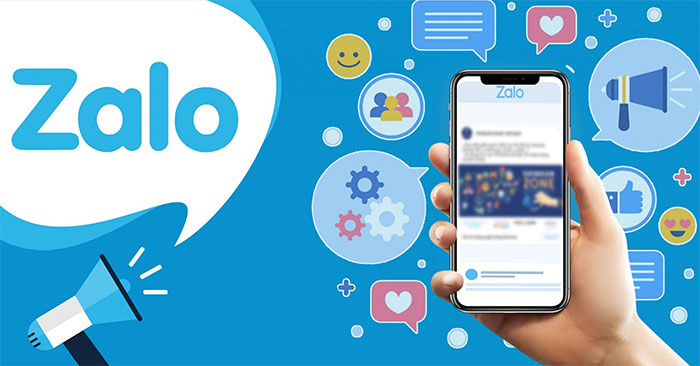
Hướng dẫn cách mã hóa tin nhắn Zalo
Hướng dẫn nhanh
Truy cập vào vào cuộc hội thoại muốn sử dụng tính năng mã hóa sau đó nhấn vào nút menu hình 3 chấm 3 gạch ở góc trên bên phải màn hình -> nhấn vào Mã hóa đầu cuối -> Nâng cấp Mã hóa đầu cuối -> đợi người bạn trong cuộc hội thoại đồng ý nâng cấp mã hóa Zalo để hoàn thành.
Hướng dẫn chi tiết
Để sử dụng tính năng mã hóa trên Zalo, đầu tiên các bạn hãy vào vào cuộc hội thoại muốn sử dụng tính năng mã hóa sau đó nhấn vào nút menu hình 3 chấm 3 gạch ở góc trên bên phải màn hình.
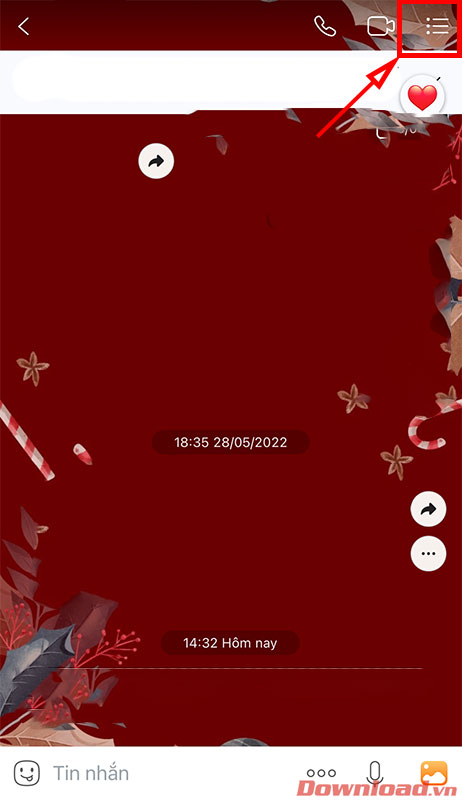
Ở màn hình Tùy chọn hiện ra, nhấn tiếp vào nút Mã hóa đầu cuối ở giữa trang.
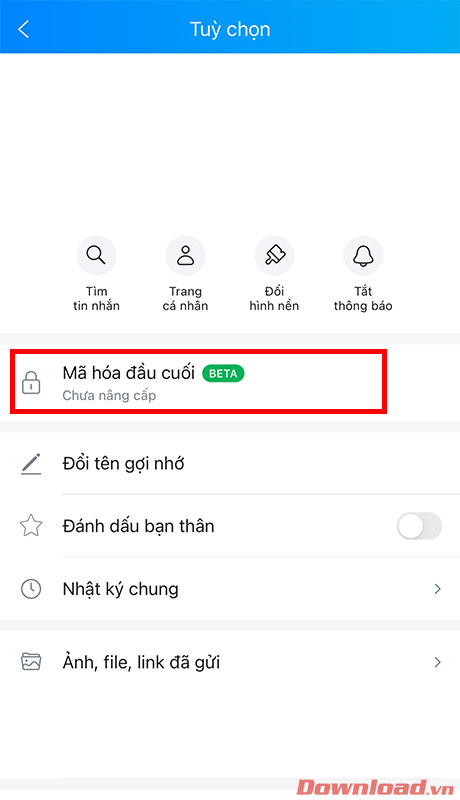
Ở màn hình Mã hóa tin nhắn toàn phần hiện ra, nhấn vào nút Tiếp theo.
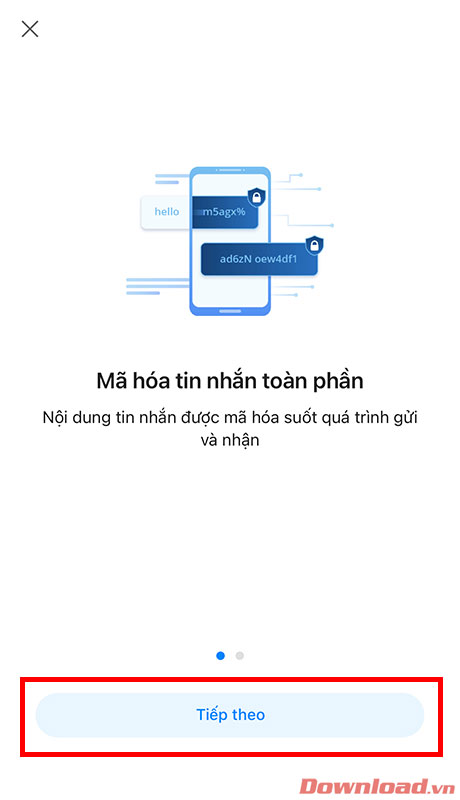
Để xác nhận ta nhấn tiếp vào nút Nâng cấp Mã hóa đầu cuối.
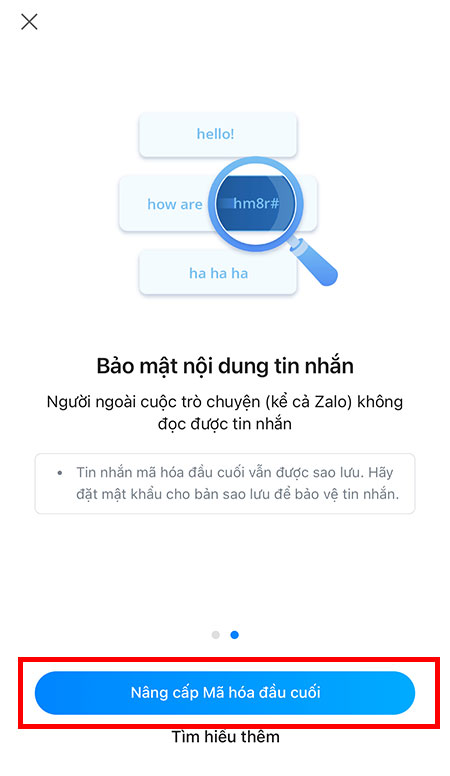
Cuối cùng, ta sẽ cần người bạn trong cuộc hội thoại đồng ý nâng cấp mã hóa Zalo thì mới có thể hoàn thành quá trình này. Nhấn Quay về trò chuyện và gửi tin nhắn nhắc nhở người kia chấp nhận việc nâng cấp mã hóa.
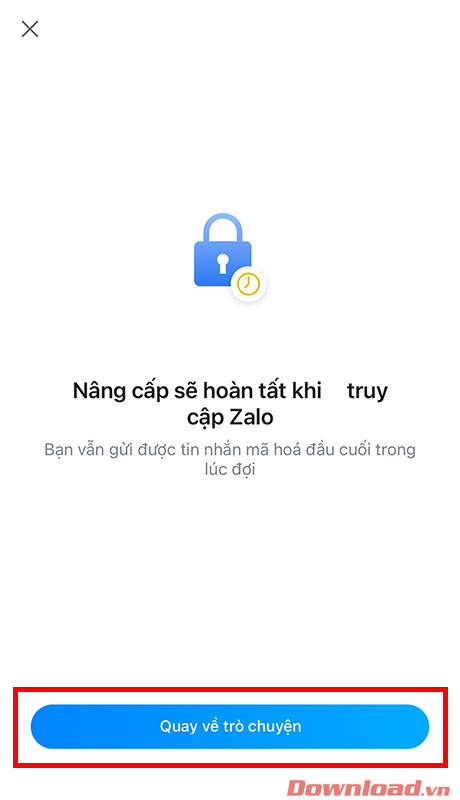
Vậy là chỉ với vài bước đơn giản, các bạn đã có thể bật tính năng mã hóa cuộc trò chuyện trong Zalo rồi đó.
Chúc các bạn thực hiện thành công!
Theo Nghị định 147/2024/ND-CP, bạn cần xác thực tài khoản trước khi sử dụng tính năng này. Chúng tôi sẽ gửi mã xác thực qua SMS hoặc Zalo tới số điện thoại mà bạn nhập dưới đây:
-
 KhangThích · Phản hồi · 0 · 16/06/22
KhangThích · Phản hồi · 0 · 16/06/22
Có thể bạn quan tâm
-

Zalo PC bị lỗi! Nguyên nhân và cách khắc phục
-

Hướng dẫn cài đặt và sử dụng Dropbox để sao lưu dữ liệu
-

Cách cài đặt và chơi Dream League Soccer trên máy tính
-

Hướng dẫn cài đặt ứng dụng trên Mac
-

Cách đăng xuất Facebook Messenger nhanh chóng trên nhiều thiết bị
-

Học PowerPoint - Bài 5: Cách sử dụng theme cho slide PowerPoint
-

Cách sử dụng tính năng gõ tắt trên Unikey
-

Cách chèn công thức Toán học trên Word 2016
-

Hướng dẫn tạo vật thể 3D bằng Adobe Illustrator
-

2 cách tự động tắt máy tính không cần cài đặt phần mềm






